你能给我设置个游戏键盘吗 如何在win10上设置游戏键盘快捷方式
更新时间:2024-05-04 13:03:30作者:yang
在玩游戏的过程中,一个好的游戏键盘设置可以极大地提升玩家的游戏体验,在Win10系统上设置游戏键盘快捷方式,可以让玩家更加方便快捷地操作游戏,提高游戏的流畅度和准确度。如何设置游戏键盘成为了很多玩家关注的问题。接下来我们将介绍一些在Win10系统上设置游戏键盘快捷方式的方法,帮助玩家更好地享受游戏乐趣。
操作方法:
1.如图所示,这里点击系统桌面任务栏左下方,箭头所指的位置。
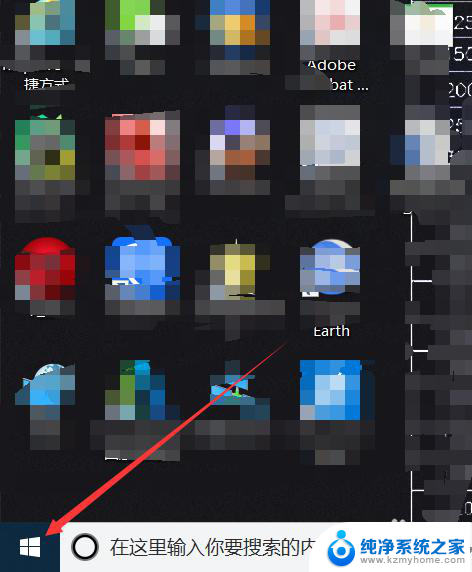
2.然后在下方弹出的窗口中,继续按照图示操作,点击设置。
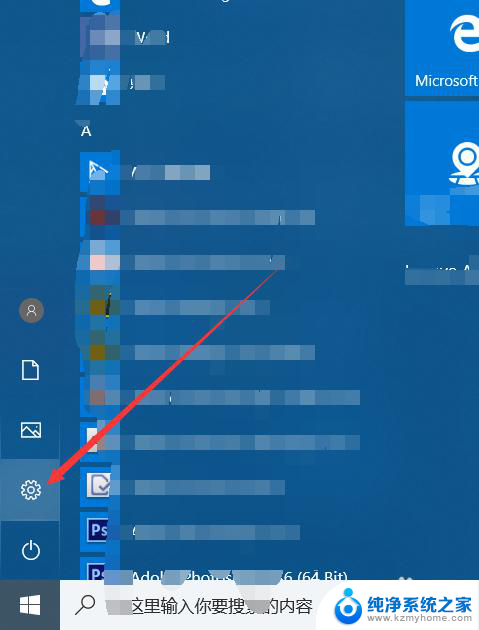
3.然后在系统设置页面中,继续点击箭头所指的位置,点击游戏。
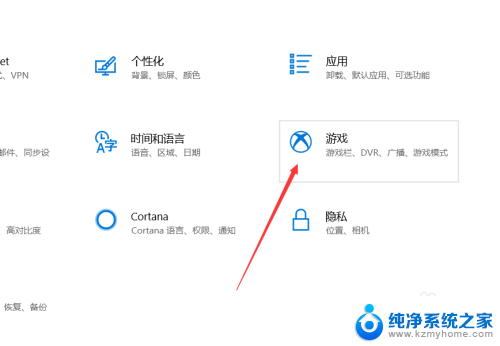
4.进入游戏模式之后,你可以点击箭头所指的位置中的游戏栏。在游戏栏中,可以进行相关设置。
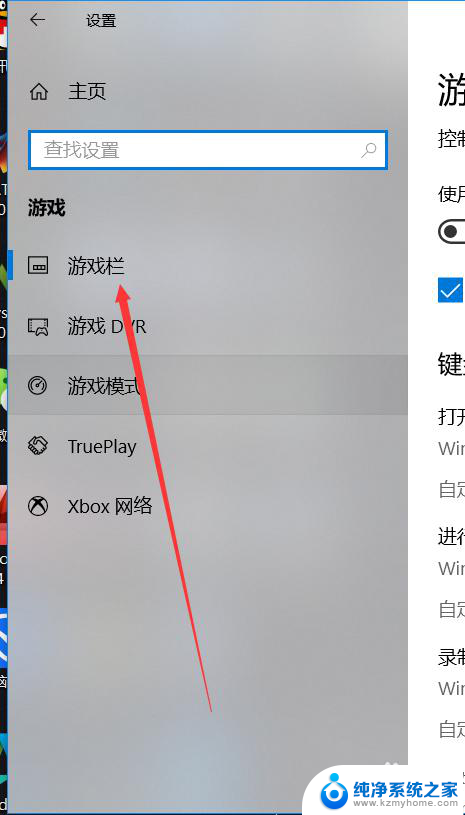
5.如图所示,这里拥有一个游戏栏录制剪辑的开关设置。点击即可打开,图中红圈已标出。
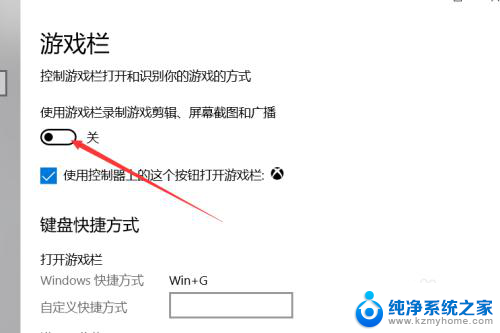
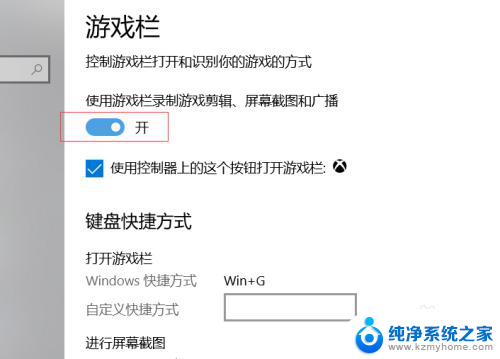
6.你还可以在下方的键盘所指的位置中,进行快捷操作方式的设置。或者你可以按照默认操作方式进行快捷操作。
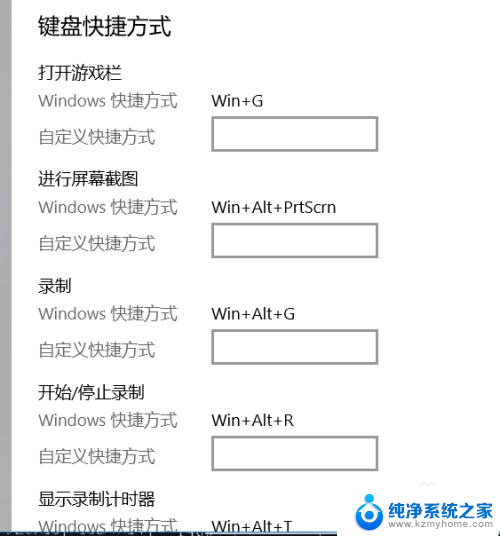
以上就是你能帮我设置游戏键盘的全部内容,如果你遇到这种情况,可以尝试按照我的方法来解决,希望对大家有所帮助。
你能给我设置个游戏键盘吗 如何在win10上设置游戏键盘快捷方式相关教程
- 【虚拟游戏键盘 game keyboard键位设置】 win10游戏键盘快捷方式设置方法
- 电脑设置键是哪一个 win10打开windows设置界面的键盘快捷方式是什么
- 怎样设置截屏快捷键 如何在win10中设置截图工具的快捷键
- 笔记本电脑win10截屏快捷键是哪个 Win10截图快捷键设置方法
- win10更改键盘在哪里设置 win10系统中如何设置键盘
- 笔记本关闭快捷键功能 Win10如何关闭快捷键设置
- windows10设置切换输入法快捷键 win10输入法切换快捷键设置方法
- windows关闭键盘快捷键 win10如何关闭快捷键功能
- win10调出小键盘 win10系统打开软键盘的快捷方式
- 电脑显示设置快捷键 win10中打开系统设置的快捷键是什么
- win10如何查看蓝屏日志 win10蓝屏日志查看教程
- win10自动休眠设置 win10自动休眠设置方法
- 开机时按什么键进入bios win10系统开机按什么键可以进入bios
- win10两台电脑如何设置共享文件夹 两台win10 电脑共享文件夹的方法
- 电脑右下角的图标怎么显示出来 如何让win10所有图标都显示在任务栏右下角
- win10自动更新导致蓝屏 Win10正式版自动更新失败蓝屏怎么解决
win10系统教程推荐
- 1 win10自动休眠设置 win10自动休眠设置方法
- 2 笔记本蓝牙连接电视后如何投屏 win10笔记本无线投屏到电视怎么设置
- 3 win10关闭windows防火墙 Win10系统关闭防火墙步骤
- 4 win10开机图标变大了 win10电脑重启图标变大解决技巧
- 5 电脑重置后windows怎么激活 win10系统重置后激活方法
- 6 怎么开电脑麦克风权限 win10麦克风权限在哪里可以找到
- 7 windows 10开机动画 Windows10开机动画设置方法
- 8 输入法微软拼音怎么调 win10电脑微软拼音输入法怎么调整
- 9 win10没有ppt怎么办 win10右键新建中没有PPT选项怎么添加
- 10 笔记本硬盘损坏是否会导致蓝屏 Win10系统DRIVER POWER STATE FAILURE蓝屏怎么处理